ਮਿਲਪਾਵਰ ਯੂਪੀਐਸ ਐਸਐਨਐਮਪੀ ਸੀਐਲਆਈ ਸਧਾਰਨ ਨੈੱਟਵਰਕ ਪ੍ਰਬੰਧਨ ਪ੍ਰੋਟੋਕੋਲ ਮੋਡੀਊਲ

ਨਿਰਧਾਰਨ
- ਮਾਡਲ: M359-XX-1 ਅਤੇ M362-XX-1 UPS
- ਇੰਟਰਫੇਸ: ਕਮਾਂਡ ਲਾਈਨ ਇੰਟਰਫੇਸ (CLI)
- ਕਨੈਕਸ਼ਨ: RS232
- ਸਮਰਥਿਤ ਸਾਫਟਵੇਅਰ: VT100 ਟਰਮੀਨਲ
ਉਤਪਾਦ ਵਰਤੋਂ ਨਿਰਦੇਸ਼
ਜਾਣ-ਪਛਾਣ
ਸਕੋਪ
ਇਹ ਮੈਨੂਅਲ M359-XX-1 ਅਤੇ M362-XX-1 UPSs 'ਤੇ ਲਾਗੂ ਹੁੰਦਾ ਹੈ (M359-1 ਲਈ CLI ਸਿਰਫ਼ Rev E ਜਾਂ ਇਸ ਤੋਂ ਵੱਧ ਦੀਆਂ ਇਕਾਈਆਂ ਦੁਆਰਾ ਸਮਰਥਿਤ ਹੈ)।
ਜਨਰਲ
UPS ਦਾ ਕਮਾਂਡ ਲਾਈਨ ਇੰਟਰਫੇਸ (CLI) RS232 ਕਨੈਕਸ਼ਨ ਦੀ ਵਰਤੋਂ ਕਰਕੇ ਇੱਕ PC ਸਟੇਸ਼ਨ ਤੋਂ ਮਿਲਪਾਵਰ ਸੋਰਸ ਦੇ UPS ਦੀ ਸੰਰਚਨਾ ਦੀ ਆਗਿਆ ਦਿੰਦਾ ਹੈ। ਸੰਰਚਨਾ ਲਈ ਲੋੜੀਂਦਾ ਇੱਕੋ ਇੱਕ ਸਾਫਟਵੇਅਰ VT100 ਟਰਮੀਨਲ ਹੈ ਇਸ ਲਈ ਸੰਰਚਨਾ ਵਿੰਡੋਜ਼ ਅਤੇ ਲੀਨਕਸ ਦੋਵਾਂ ਤੋਂ ਕੀਤੀ ਜਾ ਸਕਦੀ ਹੈ।
ਇੰਸਟਾਲੇਸ਼ਨ ਅਤੇ ਸੰਰਚਨਾ ਪ੍ਰਬੰਧਨ
ਲੋੜੀਂਦਾ ਹਾਰਡਵੇਅਰ ਅਤੇ ਸਾਫਟਵੇਅਰ
- ਸੀਰੀਅਲ VT100/VT220/VT320 ਟਰਮੀਨਲ ਵਾਲਾ ਪੀਸੀ ਕੰਪਿਊਟਰ (ਜਿਵੇਂ ਕਿ ਫ੍ਰੀਵੇਅਰ ਟੈਰਾਟਰਮ ਐਪ)
- DB9 ਸਿੱਧਾ ਕੇਬਲ ਰਾਹੀਂ।
ਇੱਕ ਸੈਸ਼ਨ ਸ਼ੁਰੂ ਕੀਤਾ ਜਾ ਰਿਹਾ ਹੈ
- 9 ਪਿੰਨ ਸੀਰੀਅਲ (RS232) ਕੇਬਲ ਦੀ ਵਰਤੋਂ ਕਰਕੇ ਆਪਣੇ ਕੰਪਿਊਟਰ ਨੂੰ UPS ਨਾਲ ਕਨੈਕਟ ਕਰੋ।
- ਪੁਸ਼ਟੀ ਕਰੋ ਕਿ UPS ਚਾਲੂ ਹੈ।
- ਇੱਕ ਸੀਰੀਅਲ VT100/VT220/VT320 ਟਰਮੀਨਲ ਖੋਲ੍ਹੋ।
- ਕਨੈਕਸ਼ਨ ਪਰਿਭਾਸ਼ਾਵਾਂ ਨੂੰ ਬੌਡ ਰੇਟ '19200', ਡੇਟਾ '8' ਬਿੱਟ, ਪੈਰਿਟੀ 'ਕੋਈ ਨਹੀਂ', ਸਟਾਪ ਬਿੱਟ '1', ਫਲੋ ਕੰਟਰੋਲ 'ਕੋਈ ਨਹੀਂ' 'ਤੇ ਸੈੱਟ ਕਰੋ।
- “Enter” ਬਟਨ ਦਬਾਓ। ਹੇਠ ਲਿਖੀ ਰਿਪੋਰਟ ਟਰਮੀਨਲ ਸਕ੍ਰੀਨ ਤੇ ਦਿਖਾਈ ਦੇਵੇਗੀ।
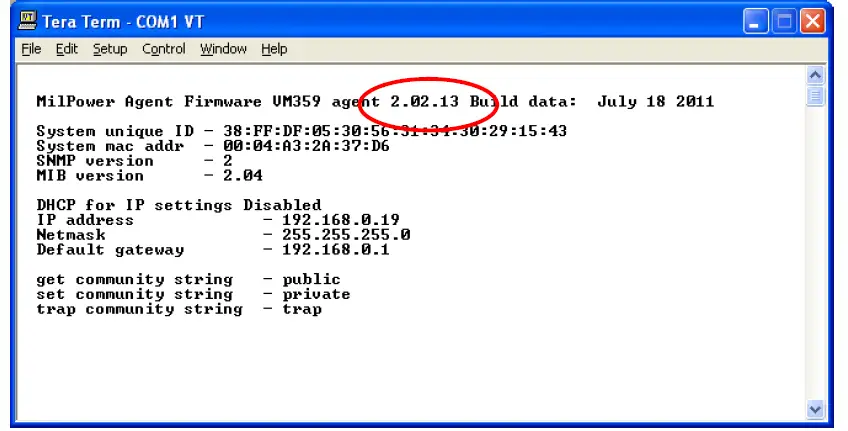 ਸਕ੍ਰੀਨ ਦੇ ਉੱਪਰ ਫਰਮਾਵੇਅਰ ਵਰਜਨ ਵੱਲ ਧਿਆਨ ਦਿਓ।
ਸਕ੍ਰੀਨ ਦੇ ਉੱਪਰ ਫਰਮਾਵੇਅਰ ਵਰਜਨ ਵੱਲ ਧਿਆਨ ਦਿਓ।
ਸਿਰਫ਼ M359 ਲਈ: ਜੇਕਰ ਵਰਜਨ 2.02.13 ਤੋਂ ਘੱਟ ਹੈ ਤਾਂ ਏਜੰਟ ਫਰਮਵੇਅਰ ਨੂੰ CLI ਇੰਟਰਫੇਸ ਦੀ ਆਗਿਆ ਦੇਣ ਲਈ ਅੱਪਗ੍ਰੇਡ ਕੀਤਾ ਜਾਣਾ ਚਾਹੀਦਾ ਹੈ। ਅੱਪਗ੍ਰੇਡ ਪ੍ਰਕਿਰਿਆ ਲਈ MPS ਵੇਖੋ। web ਸਾਈਟ.- ਜੇਕਰ ਤੁਹਾਨੂੰ ਇਹ ਸਕ੍ਰੀਨ ਨਹੀਂ ਦਿਖਾਈ ਦਿੰਦੀ ਤਾਂ ਹੇਠ ਲਿਖਿਆਂ ਦੀ ਜਾਂਚ ਕਰੋ:
- ਕੀ UPS, ਪਿੰਨ-ਟੂ-ਪਿੰਨ (ਕਰਾਸਓਵਰ ਨਹੀਂ) RS232 ਕੇਬਲ ਨਾਲ PC ਨਾਲ ਜੁੜਿਆ ਹੋਇਆ ਹੈ?
- ਕੀ ਇਹ ਸਹੀ COM ਪੋਰਟ ਨਾਲ ਜੁੜਿਆ ਹੋਇਆ ਹੈ?
- ਕੀ UPS ਚਾਲੂ ਹੈ?
- ਸਿਰਫ਼ M359-1 ਲਈ: ਪੁਸ਼ਟੀ ਕਰੋ ਕਿ UPS ਸੰਸ਼ੋਧਨ E ਜਾਂ ਉੱਚਾ ਹੈ।
- 'ਕੰਸੋਲ' (ਇੱਕ ਥਾਂ ਦੇ ਨਾਲ) ਟਾਈਪ ਕਰੋ ਅਤੇ ਉਸ ਤੋਂ ਬਾਅਦ ਐਡਮਿਨ ਪਾਸਵਰਡ (ਡਿਫਾਲਟ ') ਟਾਈਪ ਕਰੋ।web ਪਾਸ')।
- ਜੇਕਰ ਪਾਸਵਰਡ ਸਹੀ ਹੈ, ਤਾਂ ਅਗਲੇ ਅਧਿਆਇ ਵਿੱਚ ਦੱਸੇ ਅਨੁਸਾਰ CLI ਮੁੱਖ ਮੇਨੂ ਸਕ੍ਰੀਨ 'ਤੇ ਪ੍ਰਦਰਸ਼ਿਤ ਹੋਵੇਗਾ।
CLI ਮੀਨੂ
- CLI ਵਿੱਚ ਲੌਗਇਨ ਕਰਨ ਤੋਂ ਬਾਅਦ, ਏਜੰਟ ਰੀਬੂਟ ਹੋਣ ਤੱਕ ਸਾਰੇ ਈਥਰਨੈੱਟ ਸੰਚਾਰ ਬੰਦ ਹੋ ਜਾਣਗੇ। ਇਹ UPS ਕੰਟਰੋਲਰ ਨੂੰ ਪ੍ਰਭਾਵਿਤ ਨਹੀਂ ਕਰਦਾ, ਇਸ ਲਈ UPS ਪਹਿਲਾਂ ਵਾਂਗ ਕੰਮ ਕਰਨਾ ਜਾਰੀ ਰੱਖੇਗਾ।
- CLI ਦਾ 5 ਮਿੰਟ ਦਾ ਟਾਈਮਆਉਟ ਹੈ, ਇਸ ਲਈ 5 ਮਿੰਟ ਦੀ ਅਕਿਰਿਆਸ਼ੀਲਤਾ ਤੋਂ ਬਾਅਦ ਏਜੰਟ ਤੁਹਾਨੂੰ ਲੌਗ ਆਉਟ ਕਰੇਗਾ ਅਤੇ ਰੀਬੂਟ ਕਰੇਗਾ। ਕੋਈ ਵੀ ਕਾਰਵਾਈ ਟਾਈਮ ਕਾਊਂਟਰ ਨੂੰ ਮੁੜ ਚਾਲੂ ਕਰਦੀ ਹੈ।
- ਹੇਠ ਦਿੱਤੇ ਸਕ੍ਰੀਨਸ਼ਾਟ ਉਪਲਬਧ ਮੀਨੂ ਦਿਖਾਉਂਦੇ ਹਨ।
- ਮੀਨੂਆਂ ਵਿਚਕਾਰ ਜਾਣ ਲਈ ਸੰਬੰਧਿਤ ਕੁੰਜੀਆਂ ਦਬਾਓ। 'ਐਂਟਰ' ਦਬਾਉਣ ਦੀ ਕੋਈ ਲੋੜ ਨਹੀਂ ਹੈ।
- ਸਾਰੇ ਅੱਪਡੇਟ ਪੂਰੇ ਕਰਨ ਤੋਂ ਬਾਅਦ, ਰੀਬੂਟ ਕਰਨ ਲਈ ਮੁੱਖ ਮੇਨੂ ਵਿੱਚ 'r' ਦਬਾਓ।
- ਹਰੇਕ ਮੀਨੂ 'ਤੇ, ਇੱਕ ਪੱਧਰ ਪਿੱਛੇ ਜਾਣ ਲਈ 'b' ਦਬਾਓ, ਵਿਕਲਪ ਚੁਣਨ ਲਈ ਨੰਬਰਾਂ ਦੀ ਵਰਤੋਂ ਕੀਤੀ ਜਾਂਦੀ ਹੈ।
- ਕਈ ਵਾਰ ਜਦੋਂ ਤੁਹਾਨੂੰ ਕੋਈ ਮੁੱਲ ਟਾਈਪ ਕਰਨ ਦੀ ਲੋੜ ਹੁੰਦੀ ਹੈ ਤਾਂ ਇੱਕ ਡਿਫਾਲਟ/ਮੌਜੂਦਾ ਮੁੱਲ ਵਰਗਾਕਾਰ ਬਰੈਕਟਾਂ ਵਿੱਚ ਪ੍ਰਦਰਸ਼ਿਤ ਹੋਵੇਗਾ। ਮੌਜੂਦਾ ਮੁੱਲ ਨੂੰ ਪ੍ਰਦਰਸ਼ਿਤ ਕਰਨ/ਛੱਡਣ ਲਈ ਕੁਝ ਵੀ ਟਾਈਪ ਕੀਤੇ ਬਿਨਾਂ ENTER ਦਬਾਓ ਜਾਂ ਇੱਕ ਨਵਾਂ ਟਾਈਪ ਕਰੋ।
ਮੁੱਖ ਮੀਨੂ
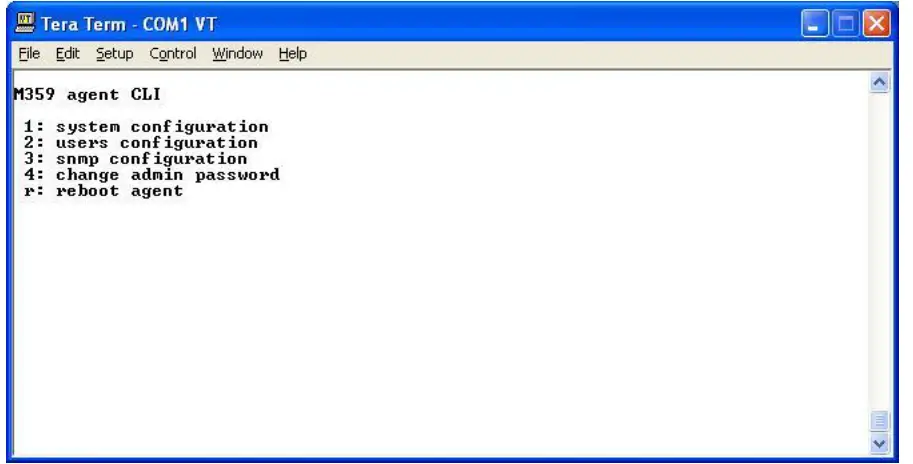
ਸਿਸਟਮ ਸੰਰਚਨਾ:
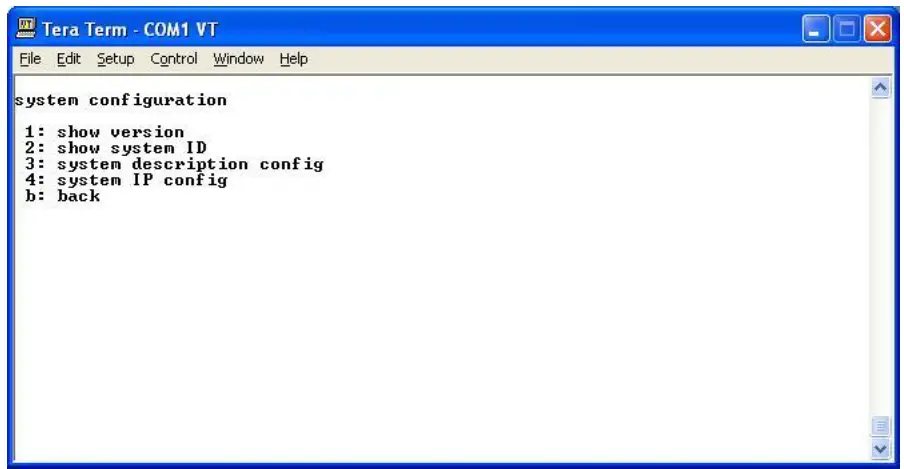
ਸਿਸਟਮ ਸੰਸਕਰਣ
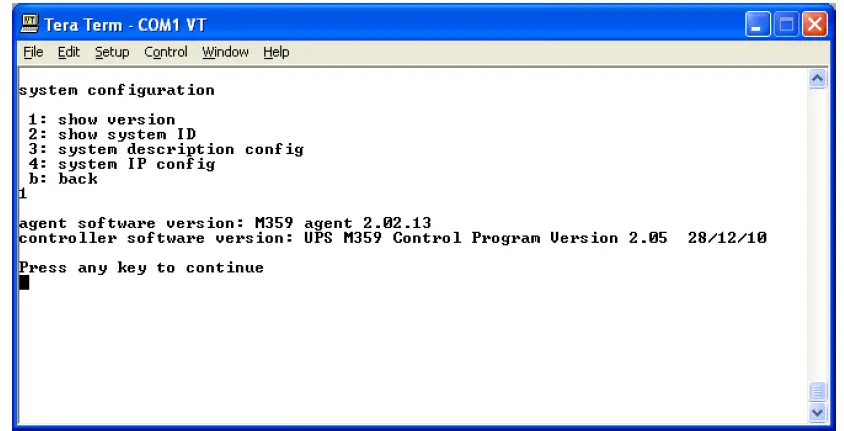
ਸਿਸਟਮ ਆਈ.ਡੀ
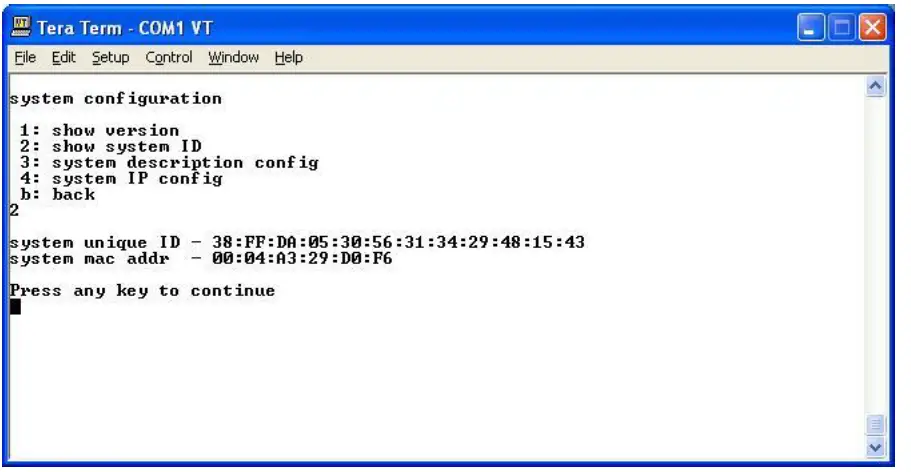
ਸਿਸਟਮ ਵੇਰਵਾ
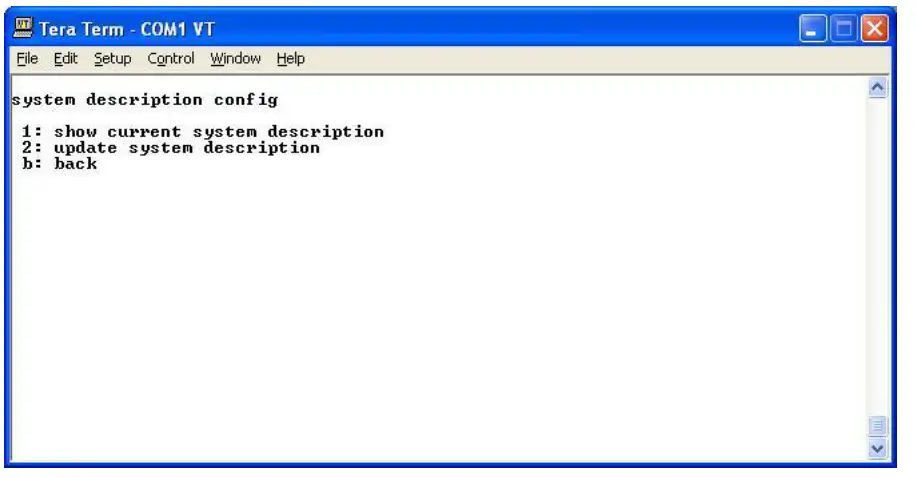
ਮੌਜੂਦਾ ਸਿਸਟਮ ਵੇਰਵਾ
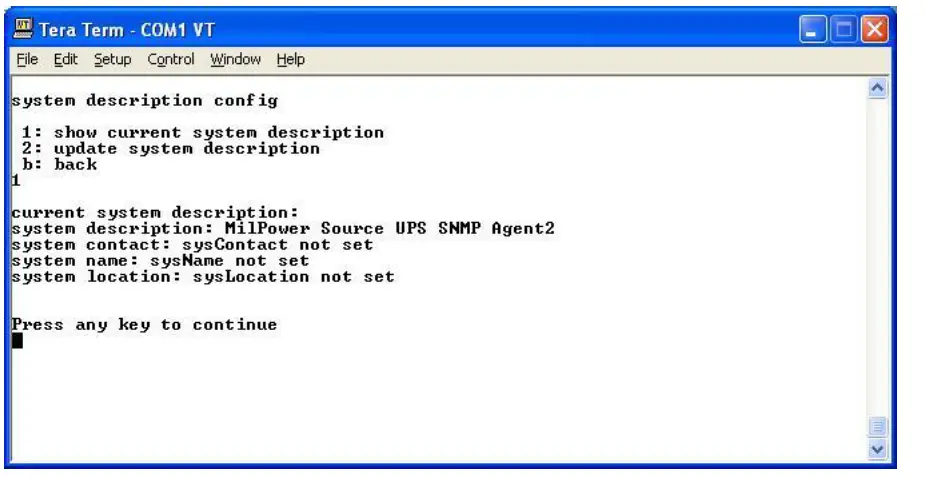
ਸਿਸਟਮ ਵਰਣਨ ਅੱਪਡੇਟ

ਸਿਸਟਮ ਆਈ.ਪੀ.

ਮੌਜੂਦਾ ਸਿਸਟਮ IP
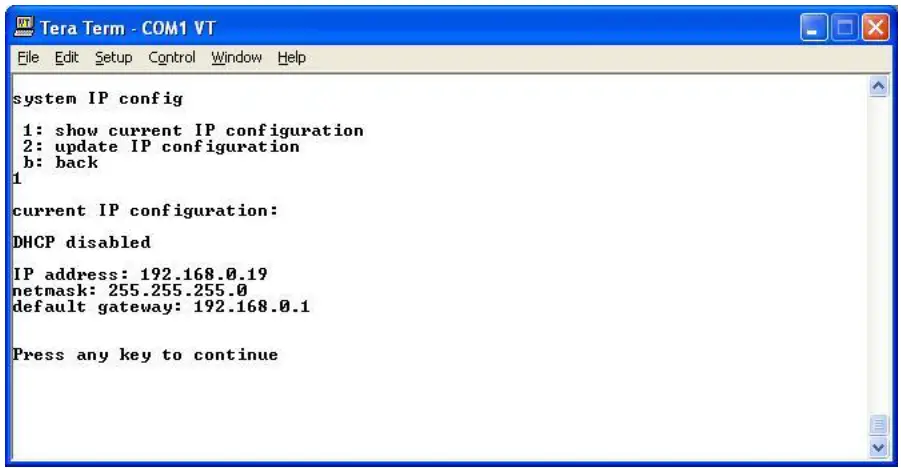
ਸਿਸਟਮ IP ਅੱਪਡੇਟ
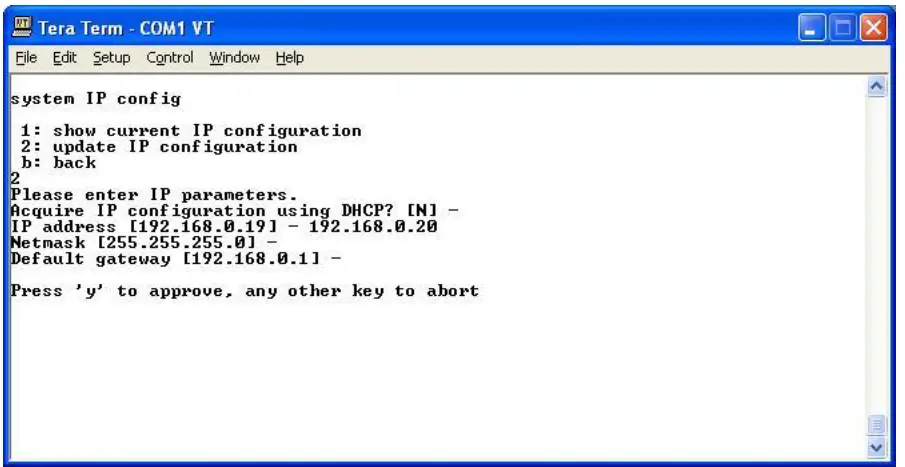
ਉਪਭੋਗਤਾਵਾਂ ਦੀ ਸੰਰਚਨਾ
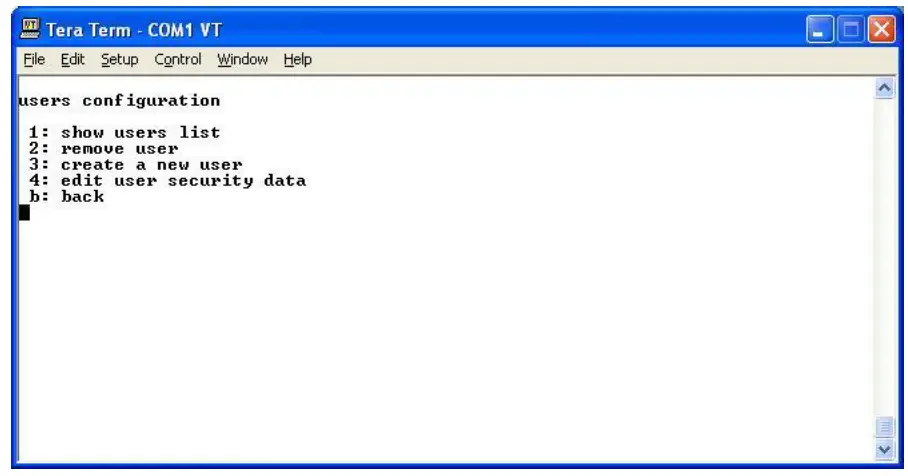
ਵਰਤੋਂਕਾਰਾਂ ਦੀ ਸੂਚੀ
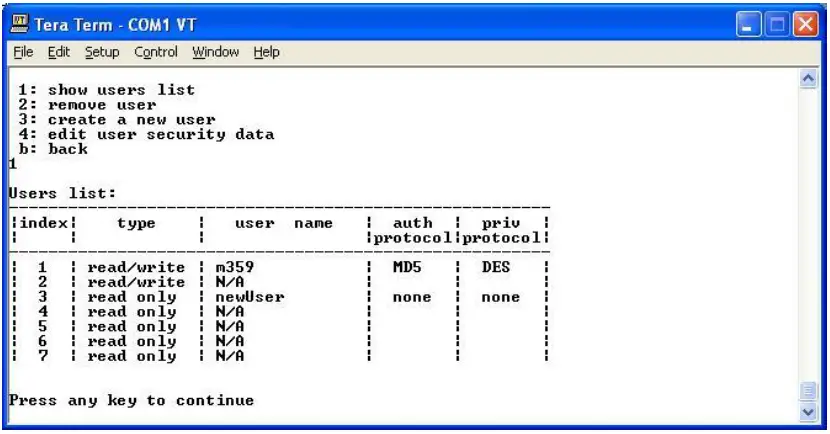
ਉਪਭੋਗਤਾ ਨੂੰ ਹਟਾਓ
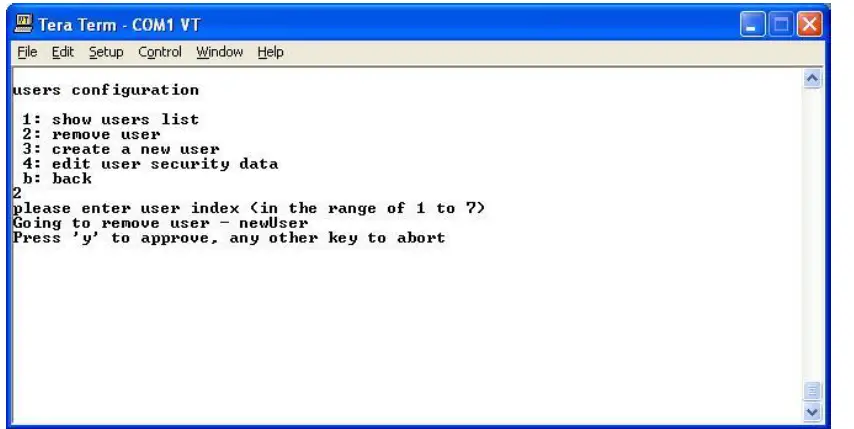
ਵਰਤੋਂਕਾਰ ਬਣਾਓ
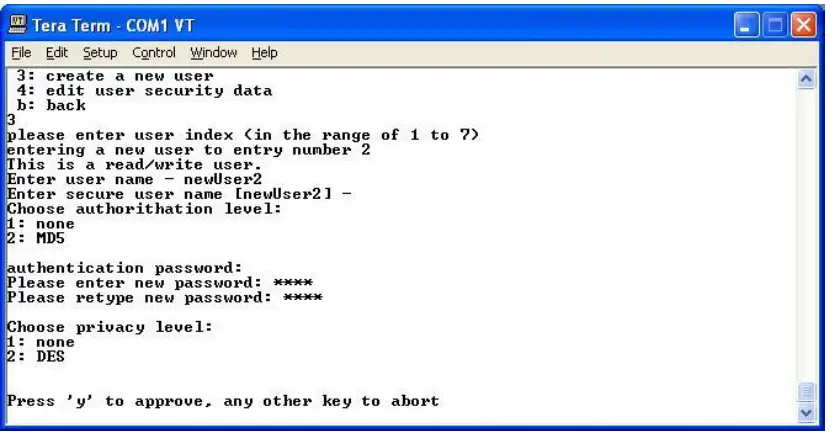
ਨੋਟ: ਪਾਸਵਰਡ ਘੱਟੋ-ਘੱਟ 4 ਅੱਖਰ ਲੰਬਾ ਹੋਣਾ ਚਾਹੀਦਾ ਹੈ, ਕੋਈ ਖਾਲੀ ਥਾਂ ਨਹੀਂ ਰੱਖਣੀ ਚਾਹੀਦੀ।
ਵਰਤੋਂਕਾਰ ਨੂੰ ਅੱਪਡੇਟ ਕਰੋ
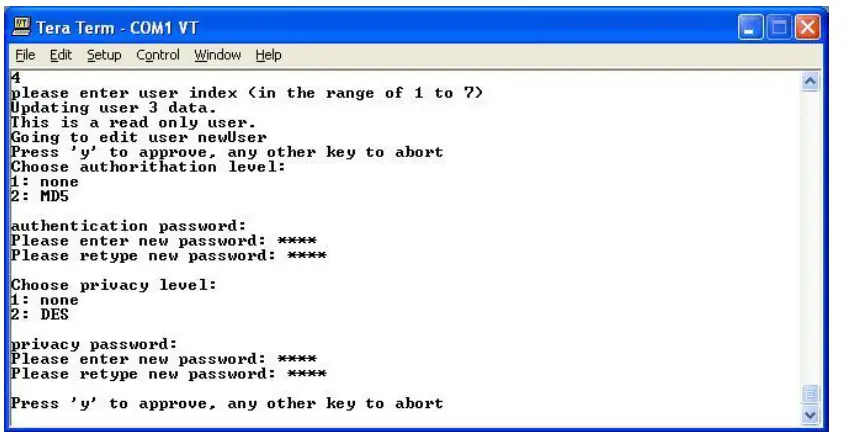
ਨੋਟ: ਪਾਸਵਰਡ ਘੱਟੋ-ਘੱਟ 4 ਅੱਖਰ ਲੰਬਾ ਹੋਣਾ ਚਾਹੀਦਾ ਹੈ, ਕੋਈ ਖਾਲੀ ਥਾਂ ਨਹੀਂ ਹੋਣੀ ਚਾਹੀਦੀ।
SNMP ਸੰਰਚਨਾ

SMNP ਸੰਰਚਨਾ ਚੋਣਾਂ:
- ਏਜੰਟ ਦਾ ਮੌਜੂਦਾ ਵਰਜਨ ਪ੍ਰਿੰਟ ਕਰਦਾ ਹੈ
- ਏਜੰਟ ਵਰਜਨ ਨੂੰ SNMP V2 ਵਿੱਚ ਬਦਲਦਾ ਹੈ
- ਏਜੰਟ ਵਰਜਨ ਨੂੰ SNMP V3 ਵਿੱਚ ਬਦਲਦਾ ਹੈ
- ਵਰਜਨ 3 ਸੰਦਰਭ ਦਿਖਾਓ
- ਸੰਸਕਰਣ 2 ਭਾਈਚਾਰੇ।
ਵਰਜਨ 3 ਸੰਦਰਭ ਦਿਖਾਓ (ਸਿਰਫ਼ V3)
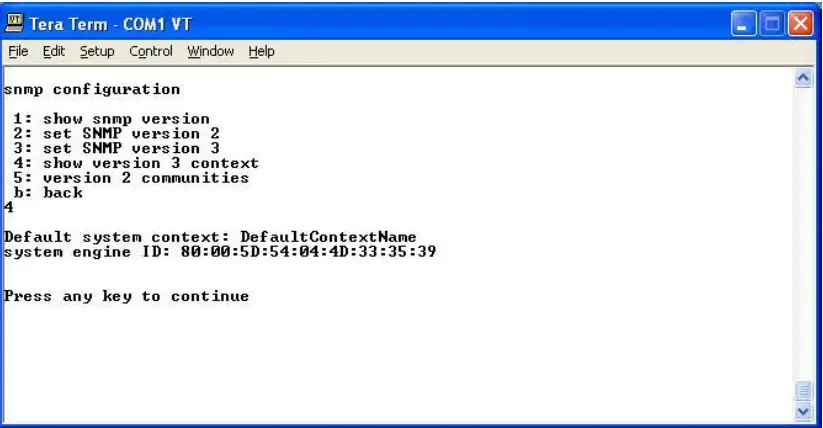
ਵਰਜਨ 2 ਭਾਈਚਾਰੇ (ਸਿਰਫ਼ V2)
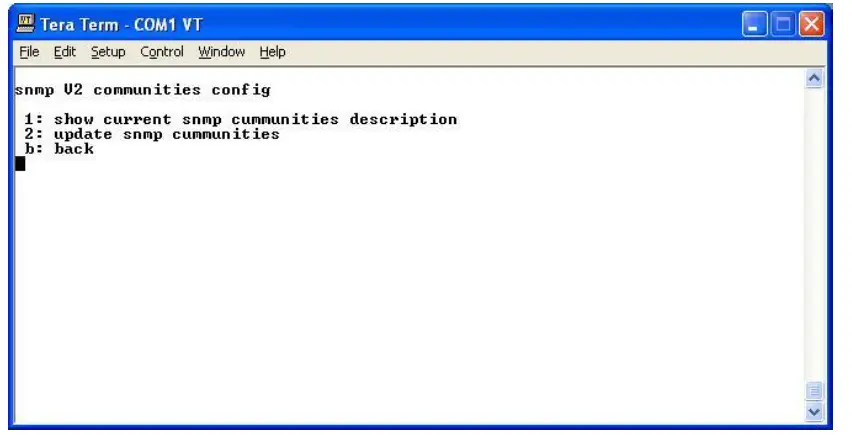
SNMP v2 ਕਮਿਊਨਿਟੀਆਂ ਦਿਖਾਓ
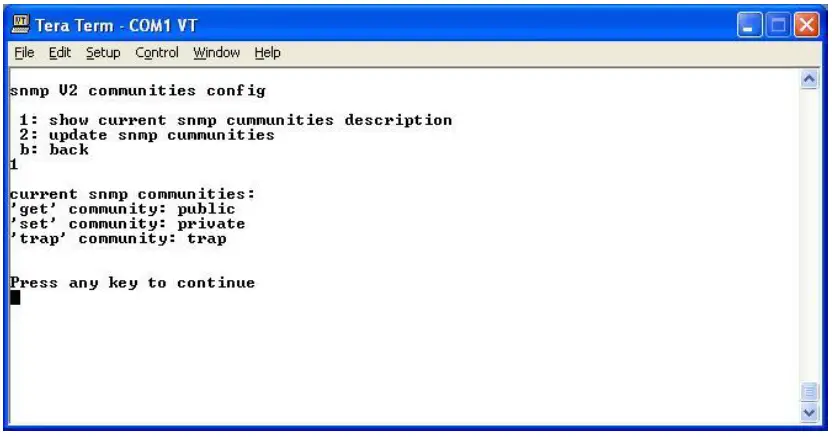
SNMP v2 ਕਮਿਊਨਿਟੀਆਂ ਨੂੰ ਅੱਪਡੇਟ ਕਰੋ
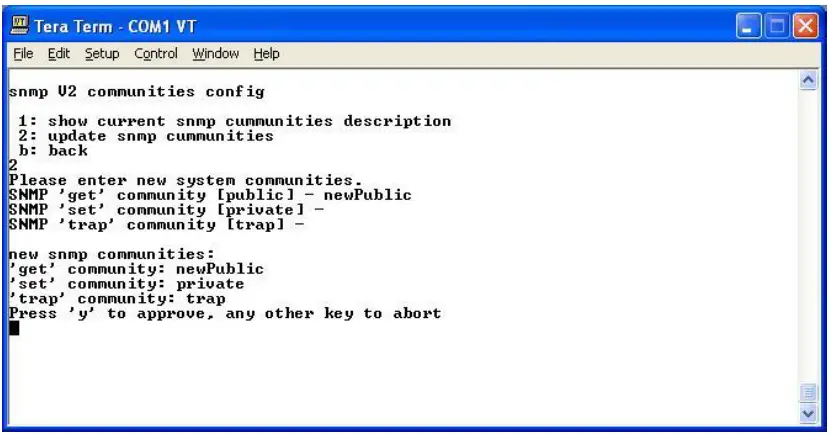
ਐਡਮਿਨ ਪਾਸਵਰਡ ਬਦਲੋ
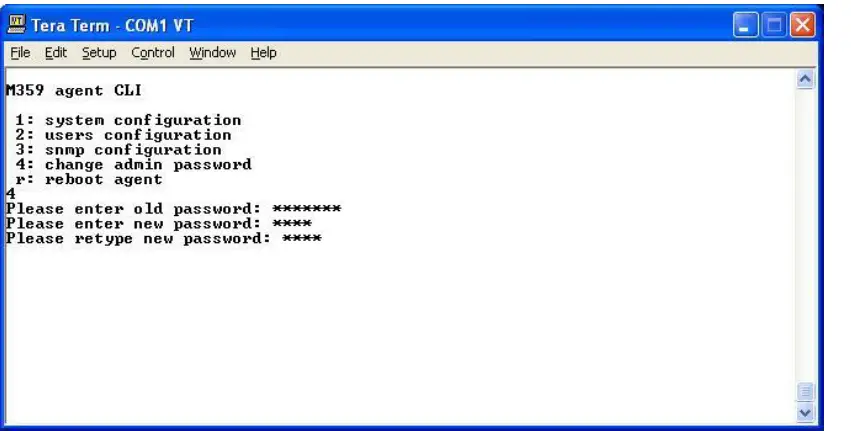
ਨੋਟ: ਪਾਸਵਰਡ ਘੱਟੋ-ਘੱਟ 4 ਅੱਖਰ ਲੰਬਾ ਹੋਣਾ ਚਾਹੀਦਾ ਹੈ, ਕੋਈ ਖਾਲੀ ਥਾਂ ਨਹੀਂ ਹੋਣੀ ਚਾਹੀਦੀ।
FAQ
- ਸਵਾਲ: ਜੇਕਰ ਮੈਨੂੰ ਐਕਸੈਸ ਕਰਨ ਵਿੱਚ ਮੁਸ਼ਕਲ ਆਉਂਦੀ ਹੈ ਤਾਂ ਮੈਨੂੰ ਕੀ ਕਰਨਾ ਚਾਹੀਦਾ ਹੈ ਸੀ.ਐਲ.ਆਈ.?
A: ਜੇਕਰ ਤੁਸੀਂ CLI ਤੱਕ ਪਹੁੰਚ ਕਰਨ ਵਿੱਚ ਅਸਮਰੱਥ ਹੋ, ਤਾਂ ਕੇਬਲ ਕਨੈਕਸ਼ਨ, COM ਪੋਰਟ, UPS ਪਾਵਰ ਸਥਿਤੀ ਦੀ ਜਾਂਚ ਕਰੋ, ਅਤੇ ਅਨੁਕੂਲਤਾ ਲਈ ਫਰਮਵੇਅਰ ਸੰਸਕਰਣ ਦੀ ਪੁਸ਼ਟੀ ਕਰੋ।
ਦਸਤਾਵੇਜ਼ / ਸਰੋਤ
 |
ਮਿਲਪਾਵਰ ਯੂਪੀਐਸ ਐਸਐਨਐਮਪੀ ਸੀਐਲਆਈ ਸਧਾਰਨ ਨੈੱਟਵਰਕ ਪ੍ਰਬੰਧਨ ਪ੍ਰੋਟੋਕੋਲ ਮੋਡੀਊਲ [pdf] ਯੂਜ਼ਰ ਮੈਨੂਅਲ UPS SNMP CLI ਸਧਾਰਨ ਨੈੱਟਵਰਕ ਪ੍ਰਬੰਧਨ ਪ੍ਰੋਟੋਕੋਲ ਮੋਡੀਊਲ, ਸਧਾਰਨ ਨੈੱਟਵਰਕ ਪ੍ਰਬੰਧਨ ਪ੍ਰੋਟੋਕੋਲ ਮੋਡੀਊਲ, ਨੈੱਟਵਰਕ ਪ੍ਰਬੰਧਨ ਪ੍ਰੋਟੋਕੋਲ ਮੋਡੀਊਲ, ਪ੍ਰਬੰਧਨ ਪ੍ਰੋਟੋਕੋਲ ਮੋਡੀਊਲ, ਪ੍ਰੋਟੋਕੋਲ ਮੋਡੀਊਲ, ਮੋਡੀਊਲ |




